Heim >System-Tutorial >Windows-Serie >So stellen Sie das Win11-System zu einem bestimmten Datum wieder her. So stellen Sie das Win11-System zu einem bestimmten Datum wieder her
So stellen Sie das Win11-System zu einem bestimmten Datum wieder her. So stellen Sie das Win11-System zu einem bestimmten Datum wieder her
- WBOYWBOYWBOYWBOYWBOYWBOYWBOYWBOYWBOYWBOYWBOYWBOYWBnach vorne
- 2024-02-29 15:30:311071Durchsuche
Der PHP-Editor Zimo zeigt Ihnen, wie Sie das Win11-System auf ein bestimmtes Datum zurücksetzen. Bei der Verwendung des Win11-Systems treten manchmal Probleme auf und Sie müssen zu einem früheren Datum zurückkehren. Mit der Systemwiederherstellungsfunktion können Sie das System problemlos in den Zustand zu einem bestimmten Datum zurückversetzen und verschiedene Systemprobleme lösen. Als Nächstes stellen wir Ihnen die Schritte und Vorsichtsmaßnahmen zum Wiederherstellen des Win11-Systems zu einem bestimmten Datum im Detail vor, um Ihnen bei der besseren Bewältigung von Systemproblemen zu helfen.
So stellen Sie das Win11-System auf ein bestimmtes Datum wieder her
1 Klicken Sie zunächst mit der rechten Maustaste auf diesen Computer und öffnen Sie „Eigenschaften“ (wie im Bild gezeigt).
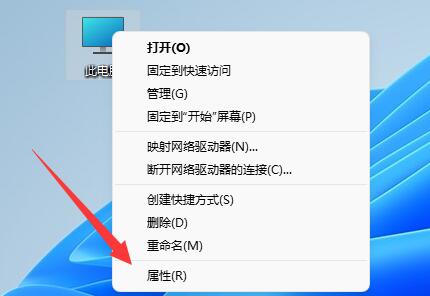
2. Öffnen Sie dann die Einstellung „Systemschutz“ (wie im Bild gezeigt).
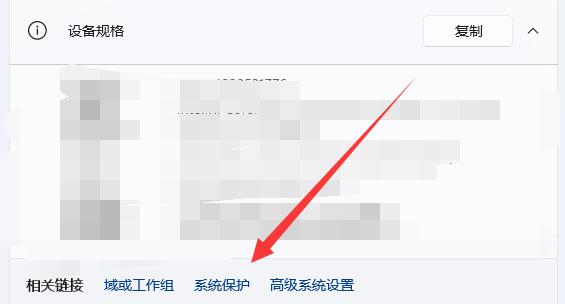
3. Wenn Sie noch keinen Wiederherstellungspunkt erstellt haben, wählen Sie zuerst „Konfigurieren“ (wie im Bild gezeigt).
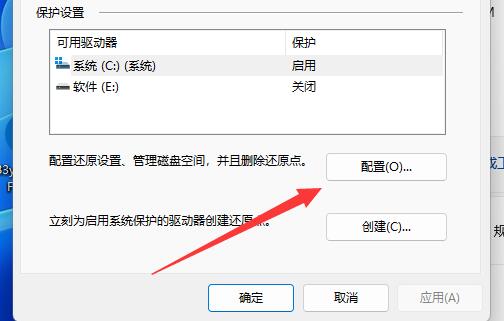
4. Nachdem Sie die Schutznutzung festgelegt haben, klicken Sie zum Konfigurieren auf „OK“ (wie im Bild gezeigt).
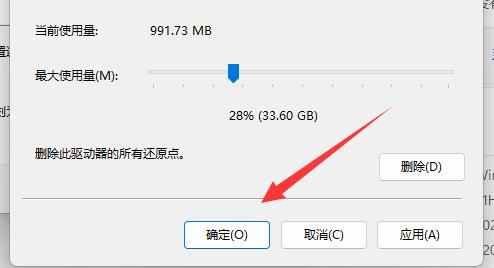
5. Klicken Sie nach der Konfiguration unten auf „Erstellen“ (wie im Bild gezeigt).
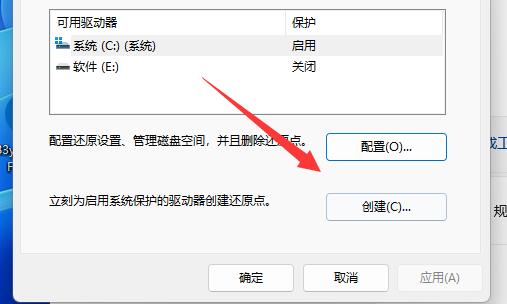
6. Geben Sie dem Wiederherstellungspunkt dann einen Namen und er wird „erstellt“ (wie im Bild gezeigt).
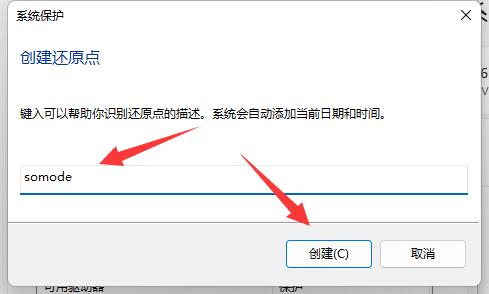
7. Nachdem die Erstellung abgeschlossen ist, klicken Sie oben auf „Systemwiederherstellung“, wenn Sie es wiederherstellen möchten (wie im Bild gezeigt).
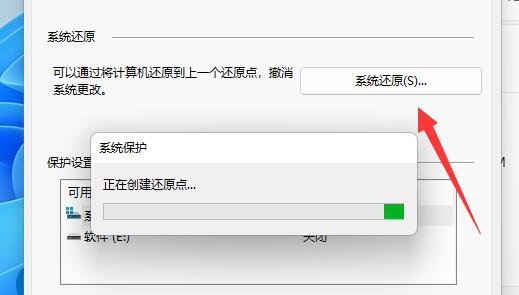
8. Wählen Sie dann den gewünschten Wiederherstellungspunkt basierend auf der Zeit auf der linken Seite aus und stellen Sie ihn auf die angegebene Zeit wieder her (wie im Bild gezeigt).
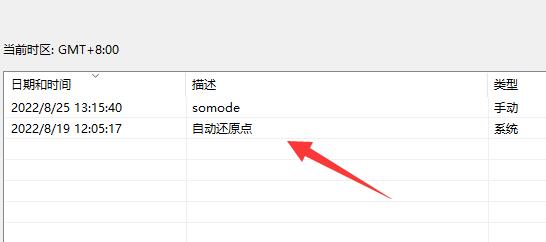
Das obige ist der detaillierte Inhalt vonSo stellen Sie das Win11-System zu einem bestimmten Datum wieder her. So stellen Sie das Win11-System zu einem bestimmten Datum wieder her. Für weitere Informationen folgen Sie bitte anderen verwandten Artikeln auf der PHP chinesischen Website!

